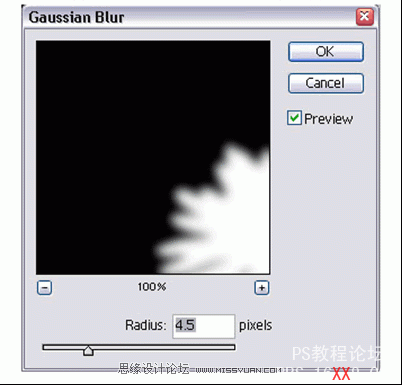
下一步 选择滤镜->像素化->彩色半调,设置如下:-
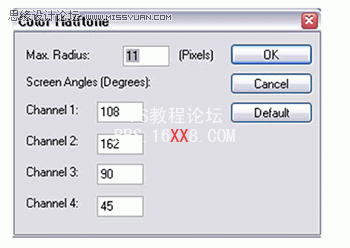
我们按Ctrl+新建的通道图层,得到图层选区,然后回到图层面板,新建一图层,对优艾设计网_Photoshop技巧图层进行填充,我们选择黑色。
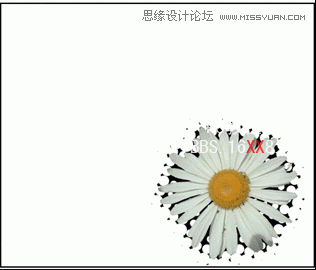
现在你将会在整个画布上看到许多小的黑色的点,我们用橡皮工具去掉画布上多余的小黑点。
下面我们将花缩小,按Ctrl+T将花图片缩小。(按Ctrl+Shift+图层,图层等比例缩小)--
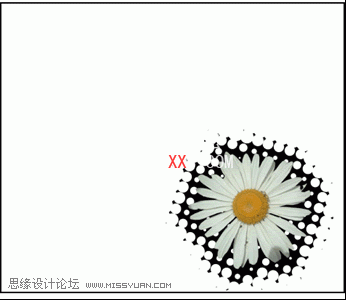
我们添加一个小效果,就是给花变化颜色。
选择花图层,并复制该层,对复制的图层进行调整,选择顶部菜单中的“图像->调整->色彩平衡…”调整平衡中的明暗度。再选择顶部菜单中的“图像->调整->曲线”加一调整。然后用橡皮擦掉调整过的图层的花蕊。
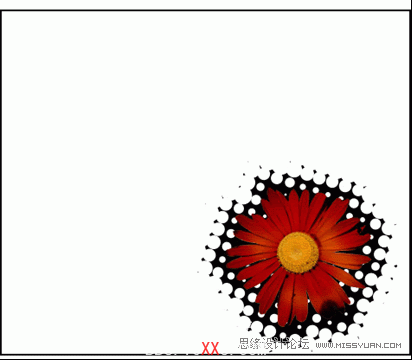
现在我们添加一些其它的图像,并开始我们的画布的整体设计。 我们在画布中添加了可乐瓶,我们的画布现在看起来是这样的。左侧是不是看到有些空呢
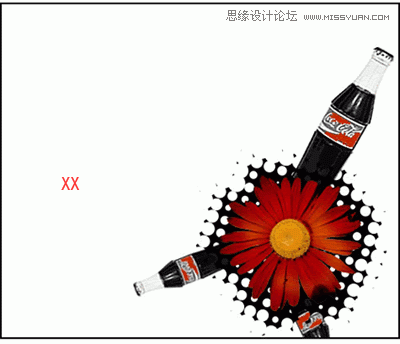
添加一个星星使画布平衡。同时在可乐瓶的周围添加一些线。下面的一系列步骤将讲到。
现在让我们创建一个星星采用自定义形状工具创建一个星星。我们放置的位置使星与花之间有足够的空间创建星星上升的痕迹。








 加载中,请稍侯......
加载中,请稍侯......
精彩评论